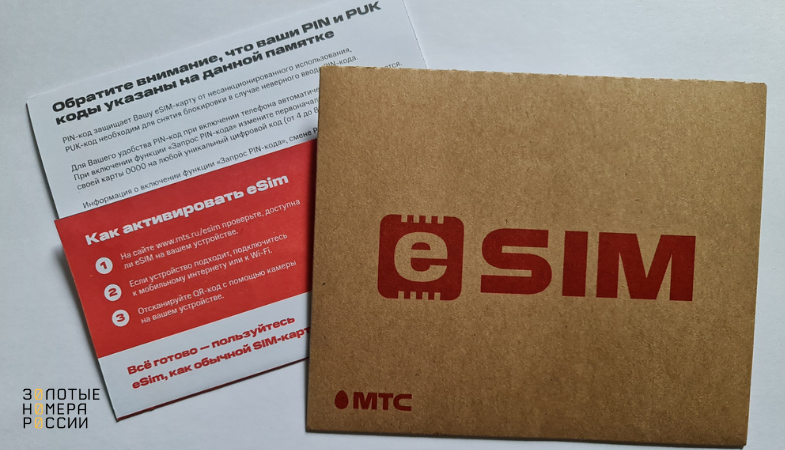Как вставить сим карту в телефон арк
После покупки нового телефона, пользователи в первую очередь занимаются установкой Сим-карты в свое устройство. Однако из-за того, что существуют различные виды симок, а также во многих смартфонах разъемы находятся в разных местах, у многих людей возникают затруднения при установке. Поэтому далее будет информация, которая научит вас правильно вставлять Сим-карту в телефон.
Форматы сим карт
Так как телефоны эволюционируют и совершенствуются, вместе с ними меняются и стандарты Сим-карт. На данный момент существует три вида симок:
- Mini-SIM – данный вид карт активно использовался с 2000 по 2010 года, в ранних телефонах от Nokia, Motorola, Siemens и прочих. На данный момент современные смартфоны не поддерживают данный стандарт, однако такие симки все еще можно встретить в кнопочных телефонах. Эти сим карты поддерживают 2G и 3G.
- Micro-SIM – самый распространенный вид симок. Такие карты поддерживают практически все смартфоны. Для них предусмотрена 3G и LTE связь.
- Nano-SIM – эти сим карты появились относительно недавно. Они выглядят практически точно так же, как и Micro, но только без пластиковых краев. Используются в смартфонах от Apple и других современных смартфонах. Как и предыдущие поколение сим карт, поддерживает 3G, LTE и 4G.

Установка сим карты
Чтобы вставить Sim-карту в телефон, для некоторых устройств вам потребуется снять заднюю панель и аккумулятор. Также существует ряд смартфонов, у которых есть специальный лоток для Сим-карты, который находится сбоку. Для начала вам нужно выяснить, какой вид разъема установил производитель вашего телефона.
Установка sim карты в слоте аккумуляторного отсека
В большинстве телефонов с ОС Андроид, разъем для Сим-карты находится внутри корпуса, поэтому вам необходимо открыть заднюю панель и отсоединить аккумулятор. Для этого выполните следующие действия:
- Выключите свой телефон.
- Осторожно выньте Sim-карту из пластикового держателя.
- Снимите заднюю крышку устройства, а затем аккуратно извлеките аккумулятор.
- Под ним вы увидите слот для Сим-карты.
- В соответствии с картинкой на корпусе, которая указывает правильное расположение симки, засуньте карту в слот.
- Поставьте батарею обратно и закрепите крышку.

После этого включите телефон и проверьте, «видит» ли он установленную симку.
Установка SIM карты в специальном лотке
Если на вашем устройстве установлен лоток для Sim-карты сбоку, выполните следующие действия:
- Перед установкой обязательно выключите смартфон.
- Вставьте конец инструмента для извлечения сим карты (входит в комплект при покупке телефона) в отверстие в лотке. Если у вас нет такого инструмента, вы можете использовать кончик скрепки.
- Аккуратно нажмите в отверстие, чтобы лоток выскочил из корпуса.
- Вытащите лоток и поместите в него Sim-карту, соответствующую форме, определив предварительно в каком из 4 углов находится срез уголка, как и у сим карты.
- Осторожно вставьте лоток, содержащий сим карту, обратно в устройство.

Как только симка будет установлена, включите смартфон и проверьте работоспособность карты.
Как установить две симки в смартфон
Если ваш смартфон не от компании Apple, с большой вероятностью он поддерживает работу сразу двух симок. Для установки второй Sim-карты в аккумуляторный отсек, выполните следующие действия:
- Выключите устройство.
- Смените заднюю крышку и отсоедините аккумулятор.
- В слот SIM1 поместите основную симку, а в разъем SIM2 – дополнительную.
- Поставьте батарею и крышку на место, а затем включите телефон.
Для смартфонов с лотком, инструкция следующая:
- Отключите телефон, чтобы не возникло неполадок.
- С помощью специального инструмента или скрепки извлеките лоток.
- После этого поставьте основную Сим-карту вперед, а дополнительную после нее. Вы также можете установить карту памяти, чтобы в дальнейшем не извлекать лоток.
- После этого поставьте лоток на место, включите смартфон и проверьте работоспособность Sim-карт.

Как установить обычную сим карту в слот Micro-SIM и Nano-SIM
При оформлении новой Сим-карты, в салонах сотовой связи обычно выдают Mini-SIM, то есть стандартную большую карту для кнопочных телефонов. Однако она является комбинированной, поскольку из ее корпуса можно «выдавить» нужный размер. Как только вы вытащите из крепления Микро-Сим версию, вы можете установить ее в смартфон, либо надавить еще раз, чтобы получилась нано-сим.
Читайте еще: Как увеличить громкость на смартфоне Андроид 
В некоторых случаях вам могут выдать не гибридную версию симки. В случае, если полученная версия Сим-карты не подходит под ваш телефон, вы можете попросить в салоне сотовой связи нужную карту, либо вырезать из имеющейся подходящий для смартфона размер. Однако будьте аккуратны, поскольку Sim-карту легко повредить, особенно делая Nano-sim версию.
Что делать с неудачно обрезанной симкой
Если вы решили самостоятельно обрезать края Сим-карты, делайте это очень аккуратно. В случае, если после вырезания нужного размера карта перестала работать, вероятно смартфон не может ее идентифицировать из-за некорректного расположения (края были отрезаны криво) или повреждения чипа.
В таком случае вам нужно обратиться в салон сотовой связи вашего оператора и запросить новую Сим-карту. Не забудьте взять с собой паспорт, на который была оформлена симка.
Возможные неисправности Sim-карт
Операционная система: Android 5.1
Емкость аккум. (мА·ч): 2 000
Габариты (ШхВхТ, мм):72,59 x 144 x 9,69
Вес (г): 150
Тип процессора:Spreadtrum SC7731
Тактовая частота (МГц):1 200
Оперативная память (Мб):1024
Встроенная память (Гб): 8
Телефон: GSM (900, 1800, 1900), UMTS (900, 2100)
Bluetooth: 4.0
Wi-Fi: 802.11b,g,n
Другое: 2G 2, 3.5G (HSDPA, HSUPA, HSPA), 3G UMTS/WCDMA, GPS, Поддержка 2 SIM-карт
Размер экрана: "5"
Разрешение экрана (px): 480 x 854
Тип экрана: IPS
Видеоускоритель: Mali-400 MP4
Камера сзади (Мп): 8
Автофокус: Есть
Фотовспышка: Есть
Камера спереди (Мп): 2
Динамик: моно
Выход наушников: 3.5
Другое: FM-радио, G-Sensor, Датчик освещенности, Датчик приближения
Сенсорный экран:ёмкостный
Кнопки:сенсорные кнопки
Карты памяти:microSD, microSDHC до 32 гб
Разъемы:microUSB

В: Будет обновление прошивки до Android 6?
О: Есть новость по поводу обновления телефона новой прошивкой или новой версией Androida. Версия прошивки будет изменяться на базе 5.1. Официального Андроида 6.0 не будет.
В. Сколько касаний поддерживает телефон?
О. Два касания.
Брал в МТС десять дней назад за 4700. И ещё страховку пытались впарить. В принципе аппарат не плох за свою цену. Имеется ещё Micromax A106 Canvas Viva ( брал за 5000). Так вот Ark M5 plus понравился больше. Работает по шустрее. Задняя крышка тугая и жесткая, когда снимал-треснула(маленькая трещинка сбоку). Будьте осторожны. В крышке находятся антенны. Рут ставил KingRoot 4.1 , потом заменил KingRoot на SuperSU с помощью Super-Sume Pro v9.1.9 . Всё есть на 4pda. Как идут игры особо не пробовал. Телефон брался в подарок ребенку. И ещё находится в выключенном состоянии (недельку наверное). Так что по эксплуатации не чего сказать не могу. Родного чехла я пока не нашёл. Но к нему подходит как родной от micromax aq 5001, только под вспышку надо дырочку проделать (мерял в магазине).
Все-таки прикупил я его. Обошелся в 3861р. Брал в дополнение к Alcatel idol 2 6037k. По габаритам конечно достаточно большой. Крышка действительно тугая и на ней внутри контакты. Разрешение экрана конечно слабовато, но зато будет меньше кушать аккум, по цветопередачи норм, яркость достаточная. Внутри практически голый Android 5.1, бегает весьма резво. Сеть ловит по ощущениям лучше Alcatel. На экране с магазина наклеена плёнка (быстроцарапающаяся). Вообщем у кого вопросы, спрашивайте, отвечу по мере возможности Камера на сайте МТС указана 5мп основная и 2мп фронтальная, по факту 8мп и 1,9мп. Качество конечно не ахти (idol 2 намного лучше). Продавцы активно противно ark, хотя за эту цену найти аналог трудно. По первому времени заметно что прошивка весьма чиста, пожирателей батареи не выявлено, дальше буду тестить более подробно. Свободной оперативки в районе 550-580мб. Завтра постараюсь выложить результаты antutuПриобрёл на наш телефон флип-кейс от micromax aq 5001 (родного не нашёл). Сел почти как родной. Но пришлось вырезать отверстие под вспышку. Делал канцелярским ножом предварительно нагретым. Вырез под динамик даже подошёл. Но в закрытом состоянии закрывает гнездо для наушников, что не очень хорошо. Сидит туго.




Здарова народ. Что сказать взять с мтс магазина интернет за 4076р. Продавцы хотели впарить двойную страховку еще :)
Один большой недостаток. В наушниках звучание телефона очень артефактный. Народ скажите у вас так же? Думал с начала, что дело в прошивке или софте. Но после всех манипуляций, тестов и перепрошивок проблема не исчезла. В понедельник пойду сдавать по гарантии, а если звук такой у всех и не понесу. Буду его использовать без плеера та и всё
Первые впечатления - моментально садится акум в режиме ожидания. Часов на 30-40 хватит если телефон не трогать. Начал копать на эту тему.
1. Отключение ненужных сервисов и прочая софтовая ерунда типа батарейкомастеров ничего не даёт.
2. Есть родная лолипоповская функция энергосбережения в настройках батареи. Все получше чем первый пункт.
3. Заметил что первой строчкой идёт расход батареи на вайфай при отключённом вайфае. Оказывается в дополнительных функциях вафли стоит всегда искать сети для помощи с геопозицией. Отключил.
4. В настройках языка - голосовой ввод - сервис по умолчанию слушает микрофон и ищет окей гугл. Тоже ОФФ.
С такими настройками расчётное время ожидания уже порядка десяти дней получается. Можно жить. И тратить акум на свои нужды а не на всякую шляпу.
Vincento89,
Про кастомизацию наверное самим будем заниматься.
Как только - так сразу.
Пока не получается сделать кастомное рекавери. Неделя в пользовании, явных косяков нет. За 4000 конкурентов у него нет. Если бы еще арки сообщили, что обновят до 6.0/6.1 взял бы еще один :lol:

Для получения Root.
2. Установить.
3. Запустить и нажать получить root.
4. Ждем конца действий и перезагружаем телефон.
1. Скачиваем и устанавливаем драйвера: Tools for Spectrum.zip ( 29.59 МБ )
2. Скачиваем и распаковываем прошивку
3. Скачиваем и запускаем прошивальщик: (в папке с драйверами UPGRADEDOWNLOAD_R2.9.9015)
4. Нажимаем на одну шестеренку (Load Packet) и находим распакованную прошивку
5. Дальше вытаскиваем батарею и подключаем телефон к компьютеру, нажимаем на кнопку Громкости _(минус) и вставляем батарею(НАДПИСЬ ARK НЕ ДОЛЖНА ПОЯВИТЬСЯ! Если появилась то повторяем 5 пункт заново)
6. Нажимаем на две шестеренки (settings) и напротив надписи "Port:" ставим COM 3 (у вас может быть COM 4 или COM 6 в зависимости к какому порту будет подключен телефон), нажимаем OK.
7. Отключаем телефон от компа и вытаскиваем батарею
8. Нажимаем Start downloading.
9. Зажмите на телефоне клавишу громкость вниз и держите её нажатой, воткните USB кабель от телефона в компьютер. Вставьте аккумулятор в телефон. Начнётся прошивка телефона.
Не отпускайте кнопку громкость вниз и не дёргайте телефон пока не увидите зелёную надпись об окончании загрузки прошивки в ваш телефон.
10. Когда загрузка закончится отключаем телефон от компа и передергиваем батарею.

Но когда финансы поют романсы, а телефон покупать нужно, то приходится обращать внимание вот на такие малоизвестные фирмы как Арк.
Конечно же, читала отзывы, особенно вот на этом сайте - девушка так расхваливала арк. Сейчас перечитала ее отзыв и думаю, что не об этом телефоне она вела речь.
У меня он проработал недолго - буквально 3 дня, но этого хватило, чтобы понять, что телефон пора вернуть в магазин.
Сначала я умучалась снимать заднюю крышку, чтобы поставить симки.
Потом замучилась вставлять эти самые симки, инструкция к телефону очень краткая, и читать нужно очень внимательно, чтобы понять все такие как вставить сим.
Я даже сфотографировала на всякий случай.
третий лот, что справа для карты памяти.
В целом телефончик стильный, большой 5 дюймовый экран, в руке,конечно, как лопата)))
Ну, зато экран большой, удобно "лазить" в интернете. Приятно, что пленка идет в комплекте. Но это мелочи.
Не смотря на то,что экран ips, не могу сказать, что качество и насыщенность самой картинке этому самому ips соответствуют - тускловато.
Все двухсимочные батарею жрут прилично - и этот не исключение. При подзарядке нагревается - это напрягает, страшно что взорвется.
Камера - просто "ни о чем" - основная камера, которая заявлена как на 8 мегапикселей фотографирует -"одно название". С видеосъемкой такая же беда.
Больше, чем не метр снимает просто ужасно. Зато шикарное макро.Если фотографировать текст - ну, самое то.
Понравилась камера передняя - шикарные селфи вам обеспечены.
Памяти тоже предостаточно.
Но для меня минусов оказалось гораздо больше, чем плюсов, поэтому советовать не буду.
Лучше уж доплатить, но получить, основные заявленные характеристике в полном объеме.

В этой статье расскажем, как правильно самостоятельно вставить сим карту в телефон. Выходят новые современные модели с удобными слотами, в которые карточки нужного размера вставляются без проблем.
Да и все популярные мобильные операторы выпускают своеобразные конструкторы – симки трех востребованных габаритов: нано, микро и стандартная.
Виды сим-карт
Сим карты – это идентификационный модуль абонента оператора связи. С момента их запуска и до начала массовых продаж прошло несколько десятков лет, и за это время их форма и размеры усовершенствовались. Этот процесс был вынужденным. Сначала на мобильных рынках появились смартфоны, и места под задней крышкой деталям попросту не хватало. Совершенствовались технологии, увеличивались запросы пользователей, батареи все больше, телефоны тоньше, а места меньше.

Такая эволюция карточек позволила им уменьшиться практически вдвое, а современные выдвигающиеся слоты заметно освободили пространство для остальных деталей.
Давайте рассмотрим, какие виды sim бывают, в чем их особенность, и как вставить сим:
- Полноразмерная (о наличии которой много даже не догадывались) – самая крупная в линейке, по периметру как банковская карта. Появилась в 1991 году с первой волной популярности сотовой связи среди обычных жителей. В современных телефонах не используется, иногда можно встретить автомобили с подобными «инновациями» а-ля 90-е.
- Mini-SIМ – до сих пор используется для устройств выпущенных с периода 2000-х до начала 2010-х, поддерживает 2G и 3G.
- Micro-SIM – появилась в 2003 году, но на данный момент считается самым используемым поколением модулей связи. Поддерживается всеми производителями современных гаджетов с 3G и LTE.
- Самая маленькая – Nano-SIM, которая выглядит, как и ее предшественница, только без пластиковых краев. Появилась пять лет назад, и используется во всех моделях бренда Apple и некоторых других производителей премиум-сегмента.
Вставляются все виды симок одинаково – в отведенные слоты в смартфоне или планшете. Сказать точно, где находится подставка, невозможно, так как производители оставляют за собой право размещать их где угодно, согласно их дизайнерской концепции. Иногда на новых телефонах клеят наклейку с пошаговой инструкцией, ее также можно найти в Руководстве пользователя.

Установка сим-карты
Традиционно производители размещают карточные держатели на правом торце корпуса (если крышка не съемная), или непосредственно под аккумулятором, если он достается. Следующие инструкции подойдут для обладателей гаджетов последнего типа:
- Проверьте, выключен ли ваш телефон.
- Отсоедините заднюю панель.
- Найдите небольшое углубление между корпусом и батареей.
- Извлеките АКБ.
- Там вы увидите слоты для сим-карт. Они бывают разного типа: раздельные и двухэтажные. Сторона, которую нужно держать вверху при вставке, будет изображена около держателя. Как правило, она вставляется золотыми контактами вниз.
- Аккуратно вставьте батарею назад. Проверьте, чтобы она сидела плотно.
- Верните крышку до характерных щелчков. Они будут значить, что крышка стала на свое место.
В видео вы можете посмотреть как нужно поступать с современными моделями, у которых не снимается крышка:
А вот еще одно видео с полезным лайфхаком:
Настройки
Современные смартфоны и симки не нуждаются в ручном подключении. При первом запуске на новом устройстве от мобильного оператора придет пакет бесплатных настроек для всех видов сотовых услуг.
Подойдет ли обычная сим-карта в слот для micro-sim
Можно обрезать карту обычных размеров до габаритов micro-sim, если карточка старая. Однако гораздо проще и безопаснее обратиться в сервисный центр, где вам выдадут новую сим в форме трансформера – всех популярных размеров.

Если модуль срочно нужно заменить на более маленький, можно обрезать ее вручную обычными острыми ножницами.
Что делать с неудачно обрезанной симкой
Однако такие эксперименты не всегда заканчиваются успешно. Если симка была неправильно обрезана и повредилась при этом, необходимо обратиться в точки обслуживания клиентов вашего мобильного оператора. Замена карты на другую sim с сохранением баланса, тарифного плана и, непосредственно, номера занимает недолго.
Вставлять сим, которая имеет механические повреждения, не рекомендуется.
Неисправности sim-карт

Об их неисправности пользователи догадываются, когда ОС не видит модуль, и не обозначает его соответствующей иконкой. Причины могут быть такими:
- У SIM вышел срок годности, и она не предназначена для дальнейшей эксплуатации.
- На ней есть механические повреждения – царапины, сколы и надломы.
- Неудачная обрезка. Ее мы упоминали выше.
- Прошивка телефона заточена под определенного покупателя.
- Проблемы со слотом.
- Сбои в операционной системе и ПО.
- При установке были повреждены контакты.
- Грязь попала на картодержатель.
Заключение
Мобильная связь и интернет, на протяжении дня, доступны благодаря смартфонам и небольшим карточным модулям, выпускаемые провайдерами сотовой связи. Именно поэтому к ним нужно бережно относиться, следить за их состоянием и исправностью. Чем больше выходит гаджетов, тем проще становится пользование SIM – их размеры уменьшаются, а возможности растут. Надеемся, эта статья была для вас полезной, и вы получили доступные инструкции о том, как обращаться с ними в разных ситуациях.

В зависимости от модели телефона, могут быть разные способы того, как устанавливается сим-карта. Так, несмотря на то, что большинство новых смартфонов не имеют съемного аккумулятора, и для установки сим-карты используется выдвижной слот, есть и актуальные модели с установкой сим-карты под задней крышкой устройства.
Расскажем подробно о том, как правильно вставлять в телефон симку, включая виртуальную eSIM, а также о том, как установить сим-карту, если нет под рукой специального ключа для извлечения лотка.
Как установить сим правильно?
Несмотря на кажущуюся простоту установки симки в любой телефон, у пользователя могут возникнуть сложности. Для начала стоит учитывать то, что не только отличается способ установки карточки в телефон, но и сами симки имеют разный формат.

Именно поэтому, если купили новый гаджет, то используемая вами сим карта может не подойти по размеру. На сегодня существует четыре формата:
- Обычная — MINI;
- MICRO симка;
- NANO SIM;
- Виртуальная eSIM.
Отметим, что последний формат применяется операторами России начиная с 2020 года, и сегодня уже является довольно распространенным.
Для того чтобы правильно вставить симку, нужно учитывать поддерживаемый формат сим. Для установки — необходимо открыть слот на своем телефоне. Рассказываем, где он размещен.
![Как правильно вставить SIM-карту в телефон<br>]()
Самым распространенным на сегодня в новых моделях телефонов, является выдвижной лоток. Он располагается на одной из боковых граней устройства. Рядом с ним увидите маленькое отверстие — именно в него необходимо вставить специальный ключ.
Однако, в отличие от привычных замков, данный ключ для слота симки не нужно поворачивать — достаточно ввести его до упора в отверстие, чтобы открыть вход для сим-карты. После этого лоток для сим выдвинется, и его можно будет извлечь из устройства.
При установке симки обратите внимание на разметку. Если поддерживается две симки, то будет указано, какой слот является первым, а какой — вторым. На стороне слота, где указана разметка, является внешним — это говорит о том, что карточку нужно устанавливать с этой стороны контактным полем вниз.
![Как открыть слот для установки сим-карты<br>]()
Отдельно стоит выделить то, что независимо от формата сим, они имеют ключ — это небольшой срез одного из углов симки. Он предназначен для того, чтобы пользователь мог определить, как правильно вставить сим-карту в телефон.
Учитывая распространенность данного формата слота под сим-карту на телефонах, часто можно встретить вопрос пользователей, что делать и как открыть его, если потерял ключ, или его не оказалось в нужный момент под рукой. В этом случае не стоит переживать, а лучше присмотреться, чем можно заменить нужный вам аксессуар.
Самым распространенным и безопасным для вашего девайса, является способ открытия лотка канцелярской скрепкой. Именно она является реальной альтернативой замены стандартного ключа. Преимуществом данного способа является то, что, как и стандартная, канцелярская скрепка имеет тупой кончик — это позволит избежать повреждений вашего устройства.
А вот если и обычной скрепки не оказалось под рукой, то обратите внимание на схожие предметы. Это может быть — булавка, иголка, и даже зубочистка. Однако стоит учитывать безопасность их использования.
При использовании булавки, убедитесь, что она не слишком тонкая. Также стоит вводить ее в отверстие не слишком глубокого и максимально ровно, чтобы не повредить внутренние части телефона. Эти правила безопасности относятся и к использованию иголки.
Предельно осторожными стоит быть и при использовании зубочистки. Поскольку она изготавливается из древесины, то ее очень легко сломать. Поэтому, велик риск того, что она может сломаться, и ее часть останется в отверстии для сим-ключа. В этом случае для извлечения обломка зубочистки может потребоваться визит в сервисный центр.
Однако не все модели телефонов без разборного корпуса имеют такой вариант установки симки. Для примера, есть модели телефонов, где поставить симку можно открыв заглушку на боковой грани. Под ней увидите слот под сим. В данном случае реализуется пружинный механизм. Чтобы извлечь карточку, необходимо нажать на ее боковую грань, а для установки — вставить в разъем до щелчка.
![Как правильно вставить сим-карту телефон<br>]()
Также многие модели, и это актуально для большинства новых кнопочных телефонов, имеют слот для установки сим под аккумулятором. Для доступа к нему потребуется открыть и снять заднюю крышку и батарею (могут быть единой частью конструкции).
Для установки симки, ее необходимо поместить в слот. Не забывается про ключ сим-карты (срезанный угол), а установка всегда производится путем расположения металлическими контактами вниз.
Как установить в телефон eSIM
Все большей популярностью пользуется формат виртуальных сим-карт. Они имеют массу преимуществ, но и не лишены недостатков. При их использовании можно забыть про необходимость поддержки двух сим-карт вашим телефоном, поскольку в память встроенной eSIM доступно одновременно записать до пяти разных номеров. При необходимости использовать один из них, достаточно активировать его в настройках, без необходимости переустанавливать симку.
К недостаткам стоит отнести то, что у вас не получится быстро и просто переставить ее в любой другой телефон. Так, если поменяли телефон на новый, то он также должен поддерживать эту технологию. А вот если ваш смартфон разрядился, а использовать зарядку нет возможности, то также не получиться быстро и просто переставить карточку в другое устройство, чтобы не пропустить важный звонок.
Однако, все недостатки являются ситуативными, а вот удобство использование — очевидное преимущество. Поэтому, если ваш телефон поддерживает данный формат сим-карты, а ваш оператор производит замену обычной карточки на виртуальную, то можете смело использовать такую возможность. Расскажем детально, как прописать свой номер на виртуальную встроенную eSIM.
Для начала потребуется обратиться к своему оператору, чтобы произвести замену пластиковой карточки на eSIM — эта процедура у каждого из них отличается. Так, на Билайне получить ее можно как в офисе оператора, так и удаленно, а вот на МТС, для примера, замена доступна только при личном обращении в офис компании.
![Как установить eSIM в смартфон<br>]()
Виртуальная симка представляет собой QR-код, и для установки в телефон его необходимо отсканировать камерой своего телефона. Для этого необходимо зайти в настройки, и далее перейти:
- На iPhone — Сотовая связь, Сотовые тарифы, Добавить сотовый тариф;
- На Android — Подключения, Диспетчер/Управление SIM-карты, Добавить тариф/SIM-карту.
После этого у вас активируется камера, и внутри направляющих необходимо разместить полученный у оператора QR-код. Далее необходимо дождаться получения данных, и сохранить настройки.
В дальнейшем можно управлять сим-картой, как и обычной. Так, можно поменять название, установить приоритетной для звонков, SMS, интернета. Также можно временно отключить.
Обратите внимание, что при удалении профиля eSIM, снова использовать его можно только после повторной загрузки. Стоит учитывать, что количество использований одного кода ограничено — уточните это у своего оператора при получении виртуальной симкарты.
Читайте также: